Cum să evidențiați rândurile atunci când valoarea celulei se schimbă în Excel?
Dacă există o listă de valori repetate în foaia de lucru și trebuie să evidențiați rândurile pe baza coloanei A, care valoare de celulă se modifică după cum se arată în următoarea captură de ecran. De fapt, puteți finaliza rapid și ușor această lucrare utilizând funcția Formatare condiționată.

Evidențiați rândurile atunci când valoarea celulei se modifică cu Formatarea condiționată
 Evidențiați rândurile atunci când valoarea celulei se modifică cu Formatarea condiționată
Evidențiați rândurile atunci când valoarea celulei se modifică cu Formatarea condiționată
Pentru a evidenția rândurile a căror valoare este diferită de valoarea de mai sus pe baza unei coloane, puteți aplica o formulă simplă amestecată cu Formatarea condițională.
1. Selectați intervalul de date pe care doriți să îl utilizați, dacă datele dvs. au anteturi, excludeți-le.
2. Apoi apasa Acasă > Formatarea condițională > Noua regulă, vezi captura de ecran:

3. În Noua regulă de formatare dialog, faceți clic pe Utilizați o formulă pentru a determina ce celule să formatați, apoi introduceți această formulă = $ A3 <> $ A2 (A3, A2 în coloana pe care doriți să o identificați, valoarea celulei este diferită de valoarea de mai sus.) în Formatează valorile în care această formulă este adevărată casetă text, vezi captura de ecran:

4. Apoi faceți clic pe Format pentru a deschide Celule de format dialog, sub Umple fila, alegeți o culoare care vă place, vedeți captura de ecran:
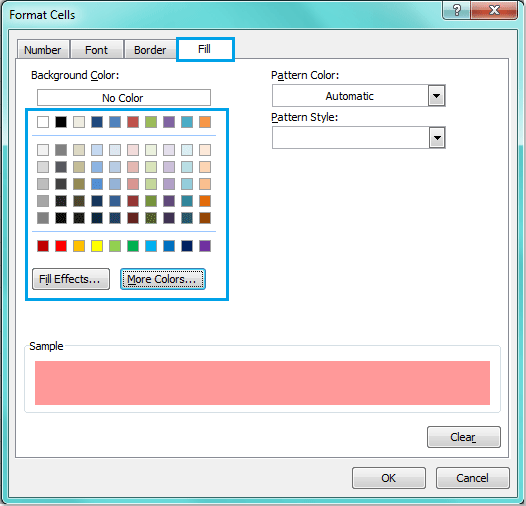
5. Apoi apasa OK > OK pentru a închide casetele de dialog, iar rândurile au fost evidențiate care valoare de celulă se modifică pe baza coloanei A.

notițe: Formatarea condițională instrumentul este o funcție dinamică, dacă modificați valorile din coloana A sau introduceți un rând nou între date, formatarea va fi ajustată, de asemenea.
varful: Dacă datele dvs. nu au anteturi, vă rugăm să introduceți această formulă = $ A2 <> $ A1 în valorile Format în care această formulă este adevărată caseta de text
Legate de articole:
Cum să evidențiați / formatarea condiționată a celulelor cu formule în Excel?
Cum să evidențiați toate intervalele denumite în Excel?
Cum să evidențiați celulele pe baza lungimii textului în Excel?
Cele mai bune instrumente de productivitate de birou
Îmbunătățiți-vă abilitățile Excel cu Kutools pentru Excel și experimentați eficiența ca niciodată. Kutools pentru Excel oferă peste 300 de funcții avansate pentru a crește productivitatea și a economisi timp. Faceți clic aici pentru a obține funcția de care aveți cea mai mare nevoie...

Fila Office aduce interfața cu file în Office și vă face munca mult mai ușoară
- Activați editarea și citirea cu file în Word, Excel, PowerPoint, Publisher, Access, Visio și Project.
- Deschideți și creați mai multe documente în filele noi ale aceleiași ferestre, mai degrabă decât în ferestrele noi.
- Vă crește productivitatea cu 50% și reduce sute de clicuri de mouse pentru dvs. în fiecare zi!

